 オレンジ
オレンジ記事書き終わったけど、アイキャッチどんなのにしようかな…
最初はただ記事の題材に似た商用OK写真だけをアイキャッチに設定していましたが、
他の方のブログを拝見するうちに、自分のアイキャッチ画像が物足りなく感じてきました。



私もオシャレなアイキャッチ画像を作りたいな
そこで、諸先輩方のオススメによりCanvaへ登録。
最初は、無料素材のみ使用していましたが、
背景リムーバーを使ってみたかったことと、Canva Proの画像やの多さや使いやすさに惹かれて30日間の無料でお試ししてみました!
私は元々、医療関係の人間なのでPC操作が得意ではありませんが



私でも簡単にできた!しかも、なんかオシャレっぽく見える
実際にCanvaProで作ったアイキャッチ
ポップで可愛らしい素材も沢山


星や風船などのポップな素材も「自分の思い通りのものが必ず見つかる」と言っても良いくらい種類が豊富です。
背景も写真も素材もすべてCanvaで揃えたものです。


日本の風景の画像もCanvaでは豊富にあります。
花火やお祭りのイラストも簡単に挿入することもできます。
シンプルにオシャレなアイキャッチも


私のもう一つの美容ブログのアイキャッチです。
コスメの写真の装飾にピッタリな素材もたくさんあります。


オシャレでシンプルな写真もたくさん見つかります。
どれもオシャレなので選ぶのに迷ってしまうほどです。
ポップな物からシンプルなものまで何でも揃います。
実際の写真の挿入も簡単




これも背景リムーバーで手の部分だけ残したものを使いました。
画像の大きさも自由自在に変えられるので、思い通りに作っていくことが出来ます。
文字の装飾も豊富


文字の浮き出しだったり、色や字体も豊富でアレンジし放題です。
テンプレートを使うと更に簡単!


テンプレートの数も沢山あります。
もう出来上がっている物に写真や文字を入れ替えて作るだけなので、とても簡単です。
簡単操作方法
登録
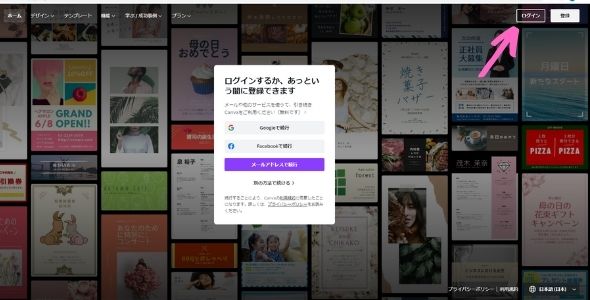
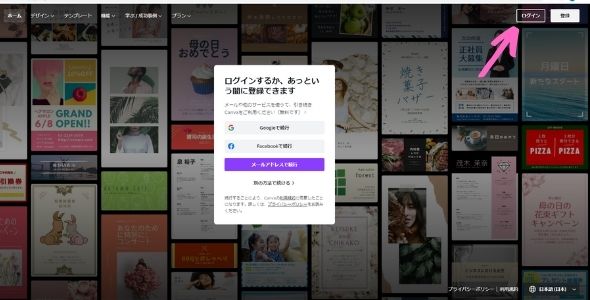
登録はとっても簡単!
お好みのアカウントでログインしましょう。
実際のアイキャッチ作成の流れ
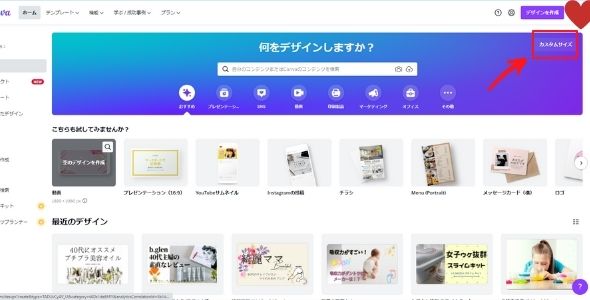
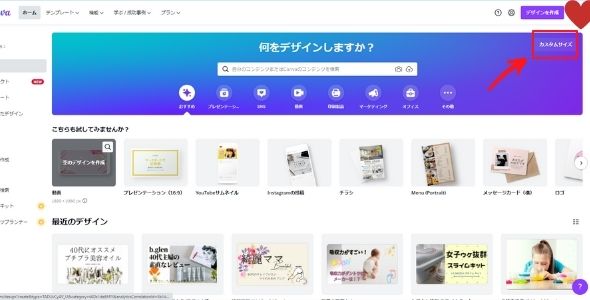
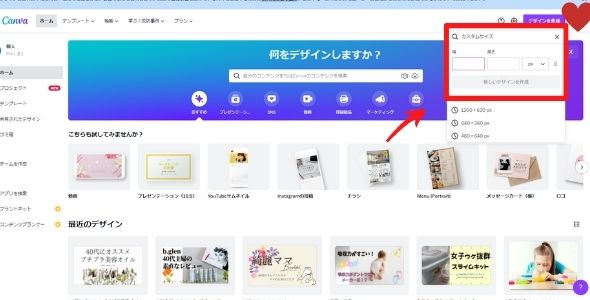
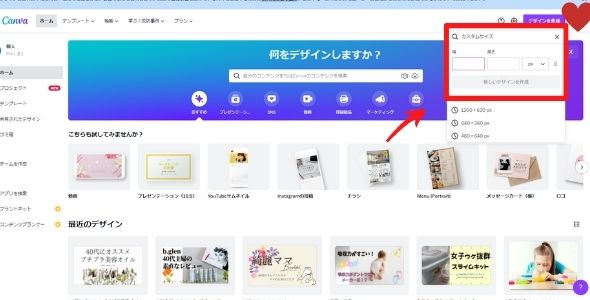
1200×630ピクセルで作っていきます。
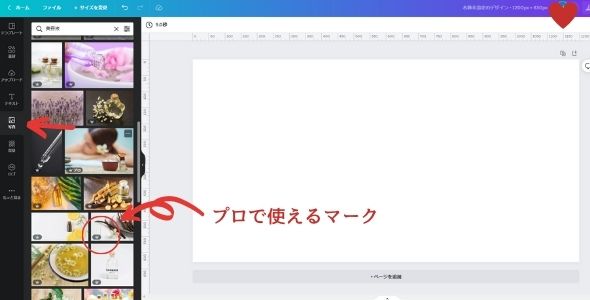
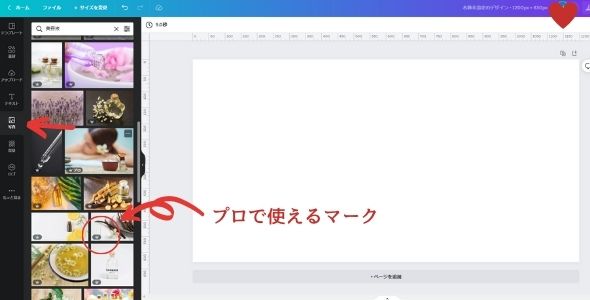
見えづらいですが、画像などの下に王冠マークがついているのがProで使えるものです。
オシャレな画像が沢山!選び放題です。
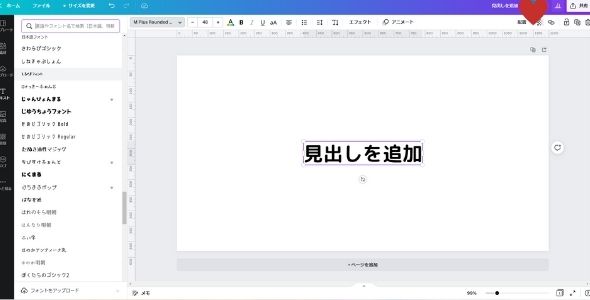
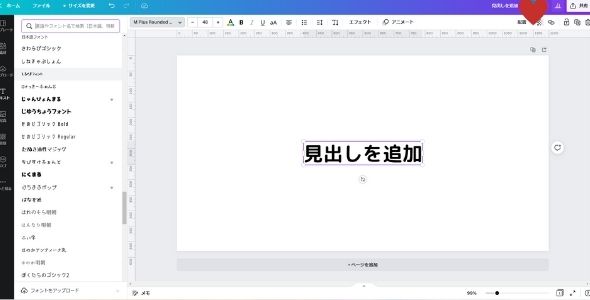
ブログのタイトルや必要な見出しを入力します。
テキストから始めても画像から始めても簡単操作で問題なくできちゃいます。
Proなら背景リムーバーも使える!
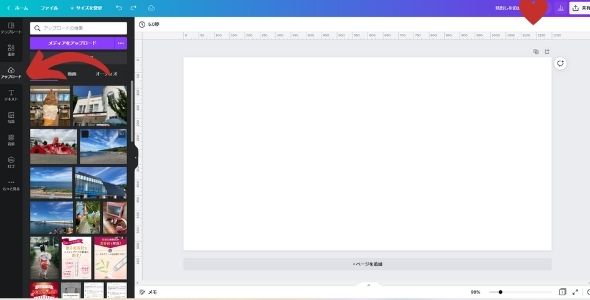
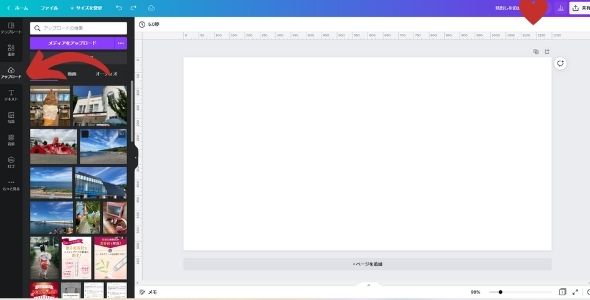
使いたい画像をこのアップロードの場所にドロップするだけ。
簡単にアップロードが可能です。
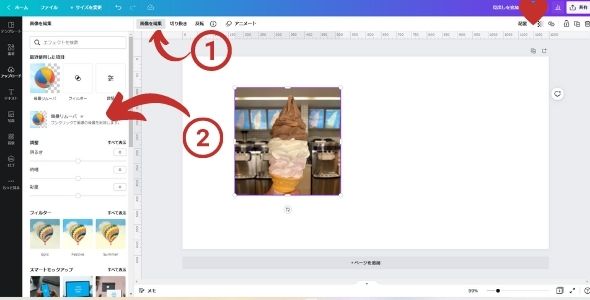
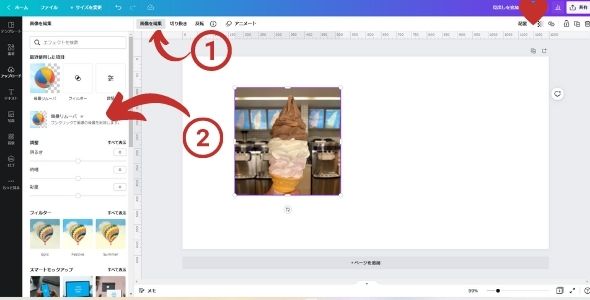
「画像を編集」をクリックしたら、「背景リムーバー」をクリック。
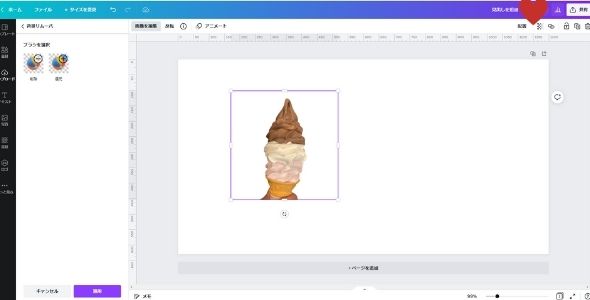
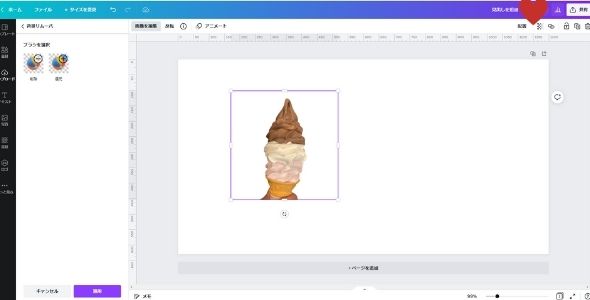
あっという間に背景がなくなって美味しそうなソフトクリームだけになりました。
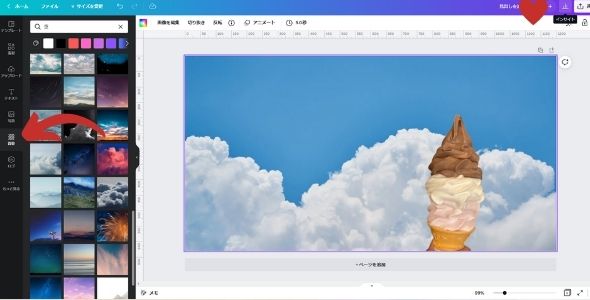
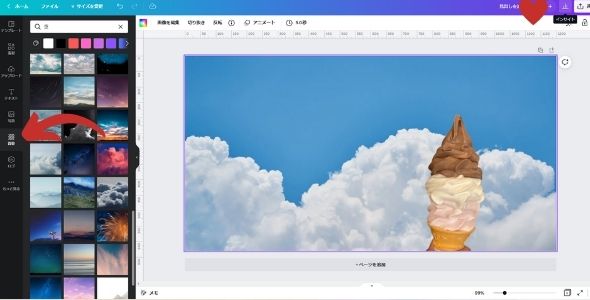
あとは好きな背景や素材を選んで装飾して、記事のタイトルなどを打ち込んで完成!



あっという間だし、何より楽しい!
せっかくProを無料体験するのなら



ここぞとばかりに「Pro」でしか使えない画像や素材を使いたくなる貧乏性 笑
30日間のCanvaProの無料体験があります。
こんなに沢山の写真や素材が無料で体験できるので、とてもお得です。
自分が使っているブログの画像を他の人のブログで見かけることって結構ありますよね。
CanvaProなら日頃見かけないような写真や素材が沢山あるので、そんなことも稀になるかも。



目を引くアイキャッチ画像で集客アップにも繋がるかな♪
魅力的なアイキャッチが出来れば、人の目にとまってより多くの人がブログに訪問に来てくれるかもしれませんよね。
そんな期待を持って、アイキャッチ作り楽しく始めてみましょう!
とってもオススメのツールです!是非試してみてくださいね!








